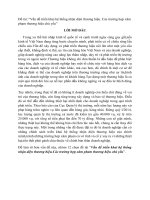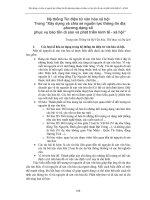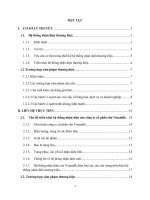TRIỂN KHAI HỆ THỐNG THÔNG TIN ĐIỆN TỬ QUẢN LÝ PHỔ CẬP GIÁO DỤCXÓA MÙ CHỮ GIỚI THIỆU PHẦN MỀM PHỔ CẬP GIÁO DỤC
Bạn đang xem bản rút gọn của tài liệu. Xem và tải ngay bản đầy đủ của tài liệu tại đây (849.78 KB, 33 trang )
TRIỂN KHAI HỆ THỐNG THÔNG TIN ĐIỆN TỬ
TRIỂN KHAI HỆ THỐNG THÔNG TIN ĐIỆN TỬ
QUẢN LÝ PHỔ CẬP GIÁO DỤC-XÓA MÙ CHỮ
QUẢN LÝ PHỔ CẬP GIÁO DỤC-XÓA MÙ CHỮ
GIỚI THIỆU PHẦN MỀM PHỔ CẬP GIÁO DỤC
GIỚI THIỆU PHẦN MỀM PHỔ CẬP GIÁO DỤC
NỘI DUNG
NỘI DUNG
MÔ HÌNH ỨNG DỤNG
1
1
7
7
3
3
5
5
9
9
An toàn dữ liệu
TIỆN ÍCH
6
6
8
8
2
2
4
4
10
10
Không cần cài đặt
Sử dụng mọi nơi
Tích hợp nghiệp vụ
Thuận lợi khai thác
Quản lý cả 4 cấp
Tra cứu nhanh
chóng
Hỗ trợ kịp thời
Cập nhật kịp thời
Báo cáo tự động
-
Xây dựng danh mục:
thôn, xóm, trường học
-
Nhập phiếu điều tra
-
Kiểm tra dữ liệu
-
Hiên thị/In báo cáo
-
Xây dựng Danh mục:
Xã; Trường học
-
Kiểm tra dữ liệu xã
-
Xây dựng danh mục:
Huyện; Trường học
-
Hiển thị/In báo cáo
-
Tạo tài khoản, Cấp quyền
-
Kiểm tra DL các Huyện
-
Tạo Tài khoản &
Cấp quyền các xã
-
Tạo tài khoản &
Cấp quyền các Huyện
-
Hiển thị/In báo cáo
-
Khởi tạo năm làm việc
- Kiểm tra dữ liệu các Tỉnh
-
Thiết lập TSHT
-
Tạo Tài khoản &
Cấp quyền các Tỉnh
-
Xây dựng Danh mục:
Tỉnh; Dân tộc; khác,…
-
Hiển thị/In báo cáo
QUY TRÌNH VẬN HÀNH
1.
1.
Đăng nhập phần mềm
Đăng nhập phần mềm
2.
2.
Thêm danh sách Đơn vị
Thêm danh sách Đơn vị
3.
3.
Tạo và phân quyền từng nhóm người dùng
Tạo và phân quyền từng nhóm người dùng
4.
4.
Tạo danh sách người dùng
Tạo danh sách người dùng
5.
5.
Tạo danh sách Thôn xóm
Tạo danh sách Thôn xóm
6.
6.
Tạo danh sách trường học
Tạo danh sách trường học
7.
7.
Thao tác các danh mục dùng chung
Thao tác các danh mục dùng chung
1. Đăng nhập phần mềm
1. Đăng nhập phần mềm
(Yêu cầu máy tính có kết nối mạng Internet, sử dụng các trình duyệt web để đăng nhập)
Mozilla Firefox
Mozilla Firefox
Google Chrome
Google Chrome
ĐƯỜNG DẪN VÀO PHẦN MỀM
ĐƯỜNG DẪN VÀO PHẦN MỀM
1. Thầy/Cô gõ chính xác đường dẫn vào thanh địa chỉ của trình duyệt
1. Thầy/Cô gõ chính xác đường dẫn vào thanh địa chỉ của trình duyệt
Web
Web
2. Nhập đầy đủ các thông tin
2. Nhập đầy đủ các thông tin
Tên truy nhập
Tên truy nhập
–
–
Mật khẩu
Mật khẩu
–
–
Mã bảo vệ
Mã bảo vệ
và
và
nhấn
nhấn
Đăng nhập.
Đăng nhập.
QUY TRÌNH TẠO TÀI KHOẢN
QUY TRÌNH TẠO TÀI KHOẢN
2. Thêm danh sách đơn vị
2. Thêm danh sách đơn vị
CẤP TỈNH/THÀNH PHỐ
Bước 1: Tạo danh mục Quận/huyện
Bước 2: Vào
Danh mục
Danh mục chọn
Danh sách đơn vị
Danh sách đơn vị
CẤP QUẬN/HUYỆN
Bước 1: Tạo danh mục Xã/phường
Bước 2: Vào
Danh mục
Danh mục chọn
Danh sách đơn vị
Danh sách đơn vị
Khi cấp trên tạo xong 1 đơn vị trực thuộc, đồng nghĩa với việc đã cấp cho
đơn vị đó 1 tài khoản có quyền đăng nhập cao nhất.
Mật khẩu mặc định là:
Mật khẩu mặc định là:
123456
123456
GỢI Ý CÁCH ĐẶT TÊN TÀI KHOẢN
GỢI Ý CÁCH ĐẶT TÊN TÀI KHOẢN
Tài khoản cấp Tỉnh/Thành phố:
tentinh
tentinh
(Viết liền)
(Viết liền)
Ví dụ: Hà Nội /
hanoi
hanoi
Quảng Nam /
quangnam
quangnam
Tài khoản cấp Quận/huyện:
tentinh
tentinh
(viết tắt)
(viết tắt)
_tenhuyen
_tenhuyen
(viết liền)
(viết liền)
Ví dụ: Huyện Điện Bàn/
qn_dienban
qn_dienban
Thành phố Tam Kỳ/
qn_tamky
qn_tamky
Huyện Quế Sơn/
qn_queson
qn_queson
Tài khoản cấp Xã/Phường:
tentinh
tentinh
(viết tắt)
(viết tắt)
_tenhuyen
_tenhuyen
(viết
(viết
tắt)
tắt)
_tenxa
_tenxa
(viết liền)
(viết liền)
Ví dụ: Phường Tân Thạnh, Tam Kỳ, Quảng Nam /
qn_tk_tanthanh
qn_tk_tanthanh
Thị trấn Tiên Kỳ, Tiên Phước, Quảng Nam /
qn_tp_tienky
qn_tp_tienky
Xã Bình Trung, Thăng Bình, Quảng Nam /
qn_tb_binhtrung
qn_tb_binhtrung
Thực hành
Thực hành
1. Đăng nhập vào tài khoản cấp huyện
Tên tài khoản: Huyện Điện Bàn/
qn_dienban
qn_dienban
Thành phố Tam Kỳ/
qn_tamky
qn_tamky
Huyện Quế Sơn/
qn_queson
qn_queson
Mật khẩu:
Mật khẩu:
123456
123456
2. Tạo đầy đủ danh mục Xã/Phường trong huyện.
3. Tạo nhóm người dùng
3. Tạo nhóm người dùng
Vào
Danh mục
Danh mục chọn
Nhóm người dùng
Nhóm người dùng
Lưu ý:
Lưu ý:
Nhóm người dùng được tạo ra để phân những người dùng vào từng
nhóm
Tài khoản thuộc nhóm người dùng nào, chỉ được thực hiện những thao tác
mà nhóm đó quy định.
4. Tạo danh sách người dùng
4. Tạo danh sách người dùng
Vào
Danh mục
Danh mục chọn
Người dùng
Người dùng
Lưu ý:
Lưu ý:
Sau khi đã tạo Nhóm người dùng thành công, tài khoản quản trị
của đơn vị sẽ tạo ra Người dùng và đưa vào từng Nhóm vừa tạo.
Người dùng được đưa vào nhóm nào, chỉ được phép thao tác các chức
năng mà nhóm đó quy định.
Thực hành
Thực hành
1. Tạo nhóm người dùng trong đơn vị.
2.
2.
Tạo danh sách người dùng.
Tạo danh sách người dùng.
5. Tạo danh sách Thôn xóm
5. Tạo danh sách Thôn xóm
Vào
Danh mục
Danh mục chọn
Danh sách Thôn xóm
Danh sách Thôn xóm
Lưu ý:
Lưu ý:
Danh sách Thôn xóm được tạo ra để phục vụ công việc nhập dữ
liệu PCGD-CMC lên phần mềm.
Khi nhập dữ liệu lên phần mềm cần xác định chính xác là nhập cho
Thôn/xóm nào của đơn vị mình.
6. Tạo danh sách Trường học
6. Tạo danh sách Trường học
Vào
Danh mục
Danh mục chọn
Danh sách Trường học
Danh sách Trường học
Lưu ý:
Lưu ý:
Danh sách Trường học được tạo ra để phục vụ công việc nhập dữ
liệu vào phần mềm.
Mã trường khi tạo ra sẽ được cập nhật vào File excel mẫu và phần mềm sẽ
tự nhận diện được trường học thông qua Mã trường này.
7. Các danh mục dùng chung
7. Các danh mục dùng chung
Vào
Danh mục
Danh mục chọn
Danh sách Dân tộc, Tôn giáo
Danh sách Dân tộc, Tôn giáo
Lưu ý:
Lưu ý:
Các danh sách này được tài khoản cấp Trung ương tạo.
Tất cả các cấp dưới chỉ vào xem và sử dụng.
Cấp lại mật khẩu cho cấp dưới
Cấp lại mật khẩu cho cấp dưới
Vào
Danh mục
Danh mục chọn
Danh sách đơn vị
Danh sách đơn vị
=> chọn đơn vị cần cấp lại mật khẩu
=> chọn đơn vị cần cấp lại mật khẩu
=> Chọn biểu tượng
=> Chọn biểu tượng
=> Thực hiện theo hướng dẫn
=> Thực hiện theo hướng dẫn
* Lưu ý: Mật khẩu sau khi đổi là
* Lưu ý: Mật khẩu sau khi đổi là
123456
123456
Đổi mật khẩu
Đổi mật khẩu
1. Vào
Danh mục
Danh mục chọn
Người dùng.
Người dùng.
2. Click vào sửa
2. Click vào sửa
người dùng
người dùng
(biểu tượng hình cây bút)
(biểu tượng hình cây bút)
tương ứng người dùng cần đổi mật khẩu
tương ứng người dùng cần đổi mật khẩu
.
.
3. Nhập mật khẩu mới vào dòng
3. Nhập mật khẩu mới vào dòng
Mật khẩu
Mật khẩu
sau đó
sau đó
nhấn
nhấn
lưu.
lưu.
1.
1.
Tải file mẫu Phiếu điều tra
Tải file mẫu Phiếu điều tra
2.
2.
Tải file hướng dẫn điền Phiếu điều tra
Tải file hướng dẫn điền Phiếu điều tra
3.
3.
Điền thông tin chính xác vào phiếu điều tra
Điền thông tin chính xác vào phiếu điều tra
1. Tải file mẫu Phiếu điều tra
1. Tải file mẫu Phiếu điều tra
Vào
Phiếu điều tra
Phiếu điều tra chọn
Lưu ý:
Lưu ý:
Quý Thầy/cô sẽ chọn tải mẫu Phiếu điều tra 1 mặt hoặc 2 mặt
Phiếu điều tra 1 mặt dùng cho hộ gia đình dưới 6 người.
Phiếu điều tra 2 mặt dùng cho hộ gia đình từ 7 đến 12 người.
Khi điền thông tin vào Phiếu điều tra cần tham khảo kỹ mục Hướng dẫn
điền Phiếu điều tra.
2. Tải file mẫu Phiếu điều tra
2. Tải file mẫu Phiếu điều tra
Vào
Phiếu điều tra
Phiếu điều tra chọn Tải Hướng dẫn Phiếu điều tra
Lưu ý:
Lưu ý:
Quý Thầy/cô sẽ căn cứ vào hướng dẫn điền Phiếu điều tra để điền
cho chính xác.
Trong Hướng dẫn điền Phiếu điều tra đã ghi rõ các thao tác cụ thể của việc
điền thông tin chính xác của đơn vị.
3. Điền thông tin Phiếu điều tra
3. Điền thông tin Phiếu điều tra
Sau khi Quý Thầy/cô tải file mẫu Phiếu điều tra, sẽ in ấn và điền thông tin
Sau khi Quý Thầy/cô tải file mẫu Phiếu điều tra, sẽ in ấn và điền thông tin
chính xác vào Phiếu điều tra.
chính xác vào Phiếu điều tra.
Dữ liệu được điền theo từng mục tương ứng trong Phiếu điều tra căn cứ
Dữ liệu được điền theo từng mục tương ứng trong Phiếu điều tra căn cứ
theo Hướng dẫn điền Phiếu điều tra vừa tải về.
theo Hướng dẫn điền Phiếu điều tra vừa tải về.
1.
1.
Nhập dữ liệu trực tiếp trên phần mềm
Nhập dữ liệu trực tiếp trên phần mềm
2.
2.
Nhập dữ liệu qua file Excel nhập liệu
Nhập dữ liệu qua file Excel nhập liệu
Tải file mẫu Excel nhập liệu
Tải file mẫu Excel nhập liệu
Nhập thông tin PCGD-CMC và file Excel mẫu
Nhập thông tin PCGD-CMC và file Excel mẫu
Cập nhập file Excel lên phần mềm
Cập nhập file Excel lên phần mềm